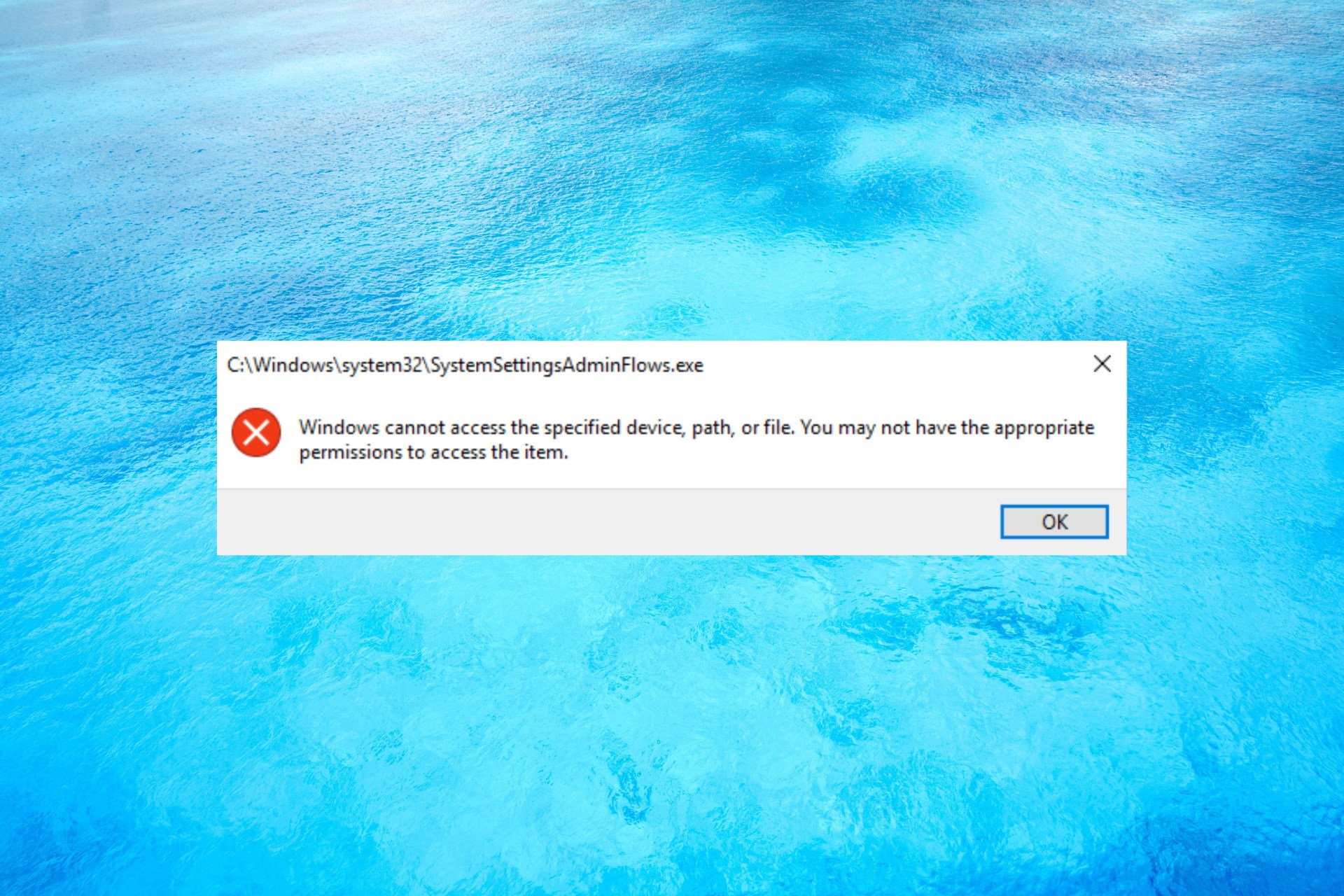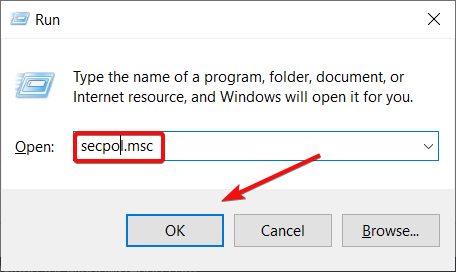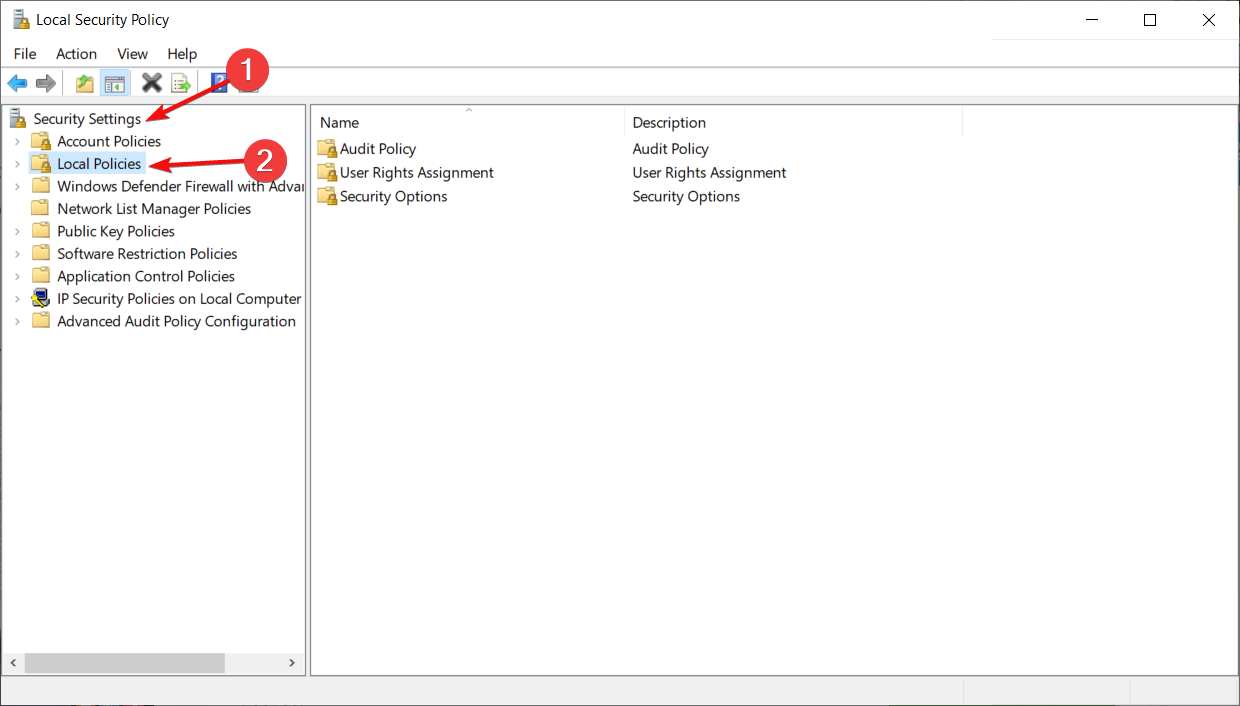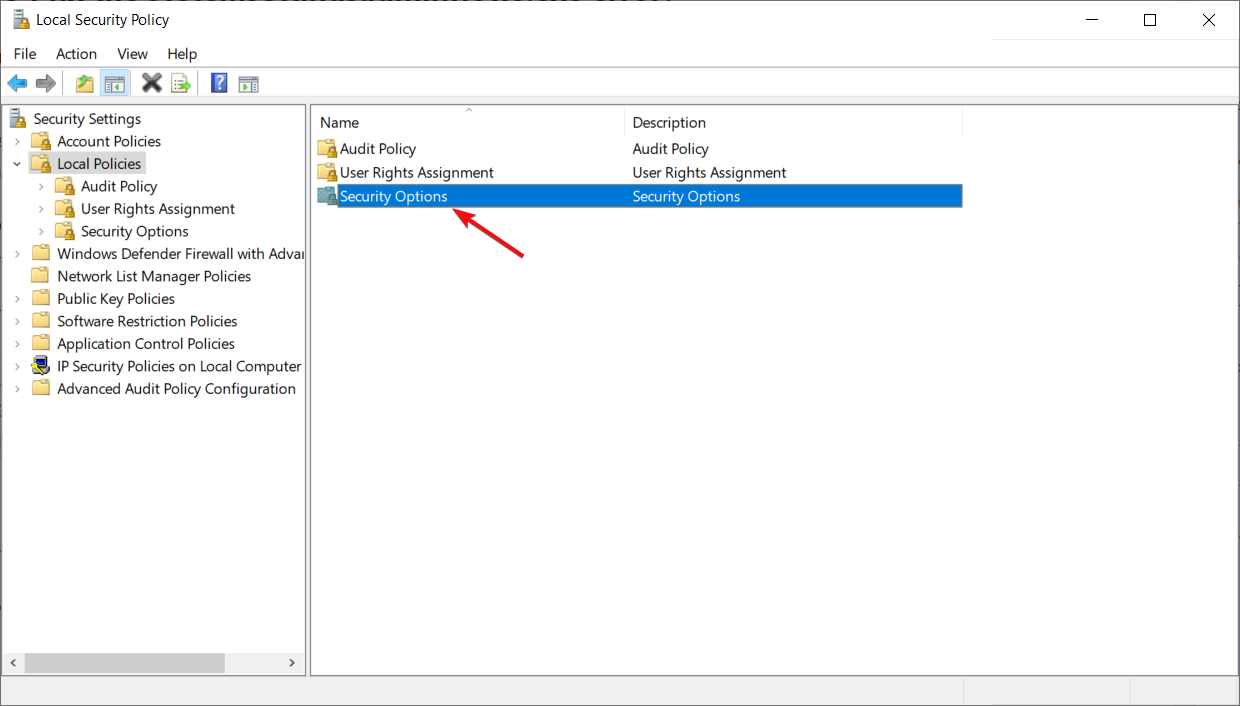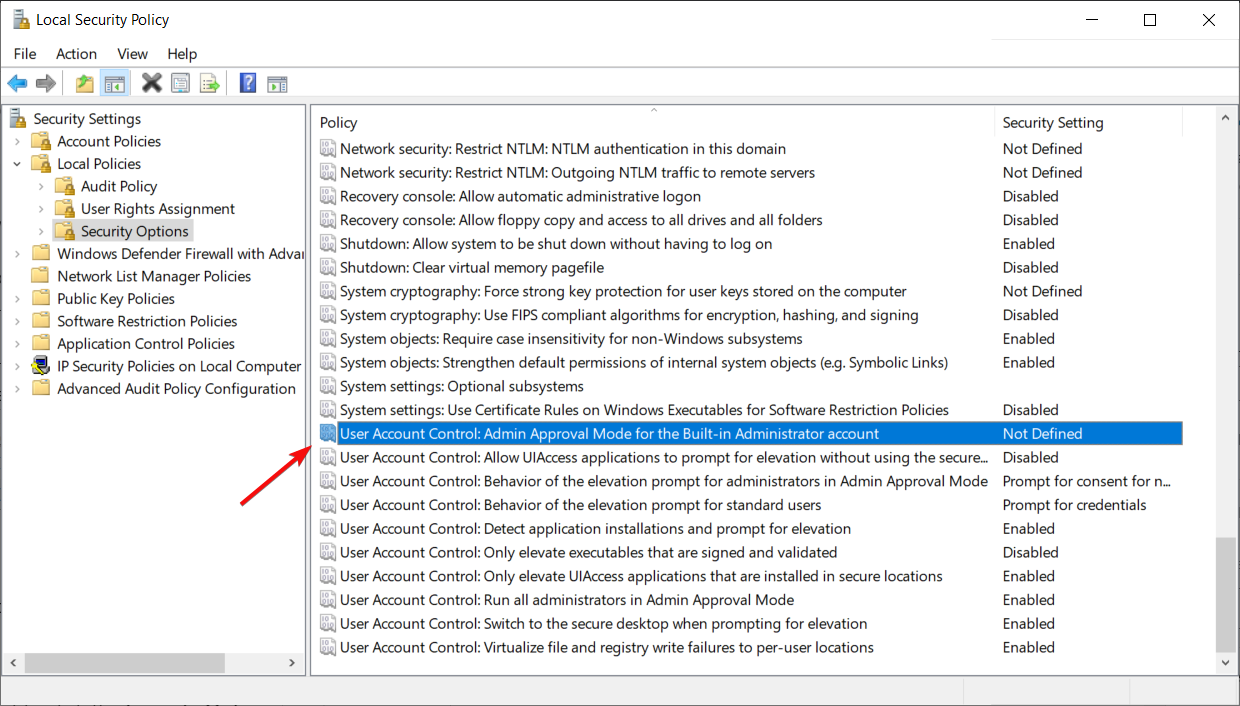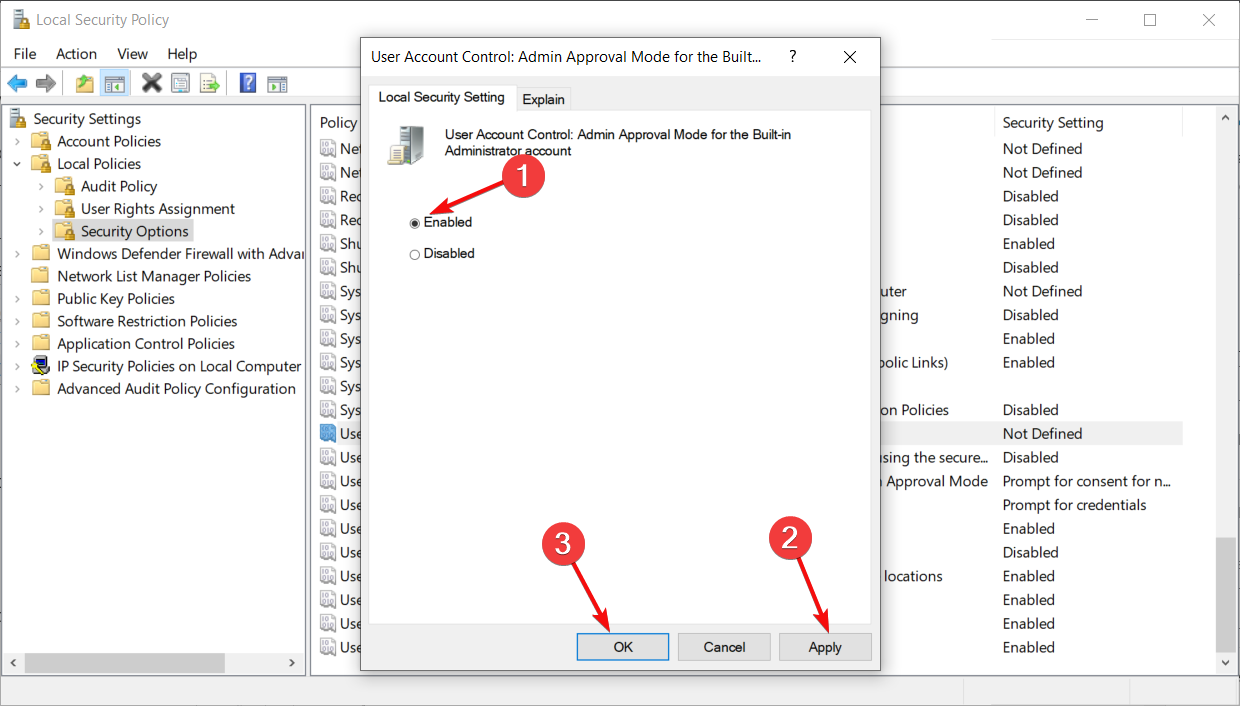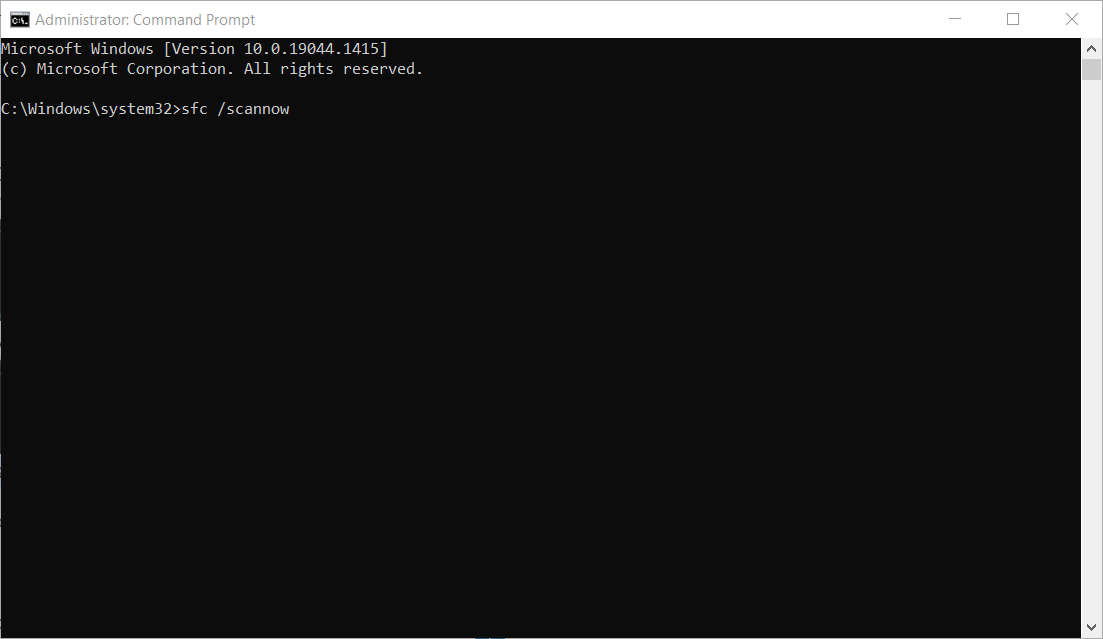В Windows 10 и Windows Server 2016 может появиться ошибка: c:\windows\system32\SystemSettingsAdminFlows.exe Windows не удается получить доступ к указанному устройству, пути или файлу. Возможно, у вас нет нужных разрешений для доступа к этому объекту.
или
c:\windows\system32\SystemSettingsAdminFlows.exe You cannot access this device, path or file. You don’t have sufficient priviliges to access this element.
Исправляем в русской версии Windows:
1) Нажимаем Win + R или кликаем правой кнопкой мыши по иконке меню «Пуск» и выбираем пункт «Выполнить«, в строке набираем secpol.msc и жмем кнопку «OK«
2) В окне «Локальная политика безопасности» переходим в «Локальные политики» — «Параметры безопасности«
3) Ищем политику «Контроль учетных записей: режим одобрения администратором для встроенной учетной записи администратора«
4) Жмем правой кнопкой мыши на политике и выбираем «свойства«, меняем состояние политики с «Отключен» на «Включен«
5) Перелогиниваемся или перезагружаемся.
В англ. версии Windows :
1) Нажимаем Win + R или кликаем правой кнопкой мыши по иконке меню и выбираем пункт «Run«, в строке набираем secpol.msc и жмем кнопку «OK«
2) В открывшемся окне переходим «Local Policies» — «Security Options«
3) Ищем «User Account Control: Admin Approval Mode for the Built-in Administrator account«
4) Переключаем в «Enable«
5) Перелогиниваемся или перезагружаемся.
Make sure that you install all the latest updates on your system
by Claudiu Andone
Oldtimer in the tech and science press, Claudiu is focused on whatever comes new from Microsoft. His abrupt interest in computers started when he saw the first Home… read more
Updated on
- The SystemSettingsAdminFlows.exe error usually occurs on Windows 10, Windows Server 2016 & 2019.
- This error is often caused by a lack of administrative rights to access the file.
- Changing the UAC Policy for the Admin Approval Mode will fix the issue right away.
SystemSettingsAdminFlows.exe is an executable file that is part of Windows 10 and Windows Server 2016/2019 related to the administrative privileges for various files. Many of our readers were greeted with error Windows cannot access the specified device, path, or file when trying to run it.
Why do I get the SystemSettingsAdminFlows.exe error?
This error usually occurs when you enroll the Windows Server machine to a domain, log in as a domain administrator and try to add an extra UI language. There is an administrative rights issue. However, there may be other reasons behind this problem:
- Corrupt system files – If the Windows system is corrupted, the SystemSettingsAdminFlows.exe file may be affected and that’s why the system can’t find it.
- Virus or malware infection – The system might be infected with malware, and that may be causing the file to be missing or corrupted. Performing a full scan with a reliable antivirus won’t hurt.
- Windows bug – The SystemSettingsAdminFlows.exe error was a known bug in Windows 10 Build 10061 but it was fixed in Build 10074. Therefore, updating your system may fix this issue.
Now that we know the roots of this issue let’s fix it using the solutions below.
How do I fix the SystemSettingsAdminFlows.exe error?
Before starting any complex solutions, perform the following tasks for an easier resolution:
How we test, review and rate?
We have worked for the past 6 months on building a new review system on how we produce content. Using it, we have subsequently redone most of our articles to provide actual hands-on expertise on the guides we made.
For more details you can read how we test, review, and rate at WindowsReport.
- Install the latest updates on your Windows 10 PC or Windows Server 2016/2019.
- Make sure you have administrative rights to run SystemSettingsAdminFlows.exe.
- Restart your system and check if the problem persists. Sometimes, this is all it takes.
If these prerequisite measures didn’t solve the issue, let’s apply the following solutions.
1. Enable the UAC Policy
- Press the Windows key + R to start the Run console, type secpool.msc, and press Enter or click OK.
- Expand the Security Settings category, then click on Local Policy.
- Now, double-click the Security Options.
- Next, locate and double-click the User Account Control: Admin approval for the Built-in Administrator Account policy.
- Enable the policy, then hit the Apply and OK buttons below.
- Restart your system and check if you can run the SystemSettingsAdminFlows.exe file.
This solution worked like a charm for many of our readers, so after enabling the policy, you should be able to open the SystemSettingsAdminFlows.exe without any issues.
However, we remind you that you still need to be logged into your administrator account to open the file.
2. Perform an SFC scan
- Click the Start button, type cmd, and select Run as administrator from the results.
- Type the following command and press Enter to run it:
sfc /scannow - System File Checker will fix any problems with your system if there are any.
- After the scan is finished, restart your PC and try to access SystemSettingsAdminFlows.exe again.
That’s it! We hope our solutions helped you fix the SystemSettingsAdminFlows.exe error, and now you can access it without problems.
The solutions above will work seamlessly on Windows 10 and Windows Server 2016 and 2019.
You should also check our guide on how to make yourself an administrator on Windows 10 in case you have trouble with that.
Feel free to leave your questions and suggestions in the comments section below.
- Remove From My Forums
-
Вопрос
-
Добрый день.
Новые чистые установки Windows 10 1607 и 1703 после входа в домен (Windows 2012R2, режимы такие же) теряют часть доступов к системным файлам. В том числе к SystemSettingsAdminFlows. И вообще система становится
не стабильной.
Так же, клиенты перестают обновляться через WSUS сервер. Обновления висят на этапе скачивания и все.
Раньше эту проблему решал 900 меговый патч KB3213522.Решил вот проверить новый билд, и он так же подвержен тем же повреждениям, но при этом патч уже не применим к этой сборке.
Что вообще происходит с системой Windows 10 при входе в домен. Ранее на других операционках такого не было. Даже на первом билде Windows 10 работала стабильнее.
Как быть?
Спасибо.
Уши есть не только у стен.
Ответы
-
Здравствуйте,
Проверьте, пожалуйста, нет ли конфликта политик распространяемых с АД и локальными.
Если Вам помог чей-либо ответ, пожалуйста, не забывайте жать на кнопку «Предложить как ответ» или «Проголосовать за полезное сообщение» Мнения, высказанные здесь, являются отражение моих личных взглядов, а не позиции
корпорации Microsoft. Вся информация предоставляется «как есть» без каких-либо гарантий.Нашел в чем проблема. Действительно в политиках, но не там где я ожидал.
В итоге что имеем. Windows 10 с билда 1511 действительно плохо работает с доменом Win2012R2.
Я забрал новые групповые политики с Windows Server 2016 и импортировал в свой домен. И вуаля, ошибки доступа ушли.Но ошибка с WSUS осталась и как теперь ее решать не понятно.
Уши есть не только у стен.
-
Предложено в качестве ответа
13 апреля 2017 г. 11:22
-
Помечено в качестве ответа
Otdel24
18 апреля 2017 г. 7:20
-
Предложено в качестве ответа
Martin
31/05/2019
27 Comments
In Windows 2016/2019 server, when you have enrolled the server in a domain, and log in as domain admin, and you try to add an extra UI language, you will see the following:
c:\Windows\system32\systemsettingsadminflows.exe
Windows cannot access the specified device, path or file. You may not have the appropriate permissions to access the item
This can be fixed with changing the following:
Start –> Run
“secpol.msc” – ENTER
After this, log out, and in again, and give it another try 🙂
Links: https://docs.microsoft.com/da-dk/windows/security/threat-protection/security-policy-settings/user-account-control-admin-approval-mode-for-the-built-in-administrator-account
Related Posts
Одна из частых ошибок, с которыми сталкиваются пользователи операционной системы Windows, — «C windows system32 systemsettingsadminflows exe windows не удается получить доступ». Эта ошибка может возникать при попытке запуска некоторых приложений, настройке системных параметров или выполнении некоторых действий в системе.
Она может быть вызвана разными причинами. Возможно, это связано с неправильными настройками безопасности или отсутствием необходимых разрешений для выполнения определенных действий в системе. Также, данная ошибка может возникать в результате повреждения системных файлов или проблем с реестром.
Несмотря на то, что ошибка может быть достаточно серьезной и мешать нормальной работе системы, ее можно исправить. Для этого следует применить ряд рекомендаций и инструкций, которые помогут устранить данную проблему. Ниже представлены несколько шагов, которые могут помочь вам исправить ошибку «C windows system32 systemsettingsadminflows exe windows не удается получить доступ».
Содержание
- Ошибки доступа к системному файлу «C:\windows\system32\systemsettingsadminflows.exe windows не удается получить доступ»
- Ошибка доступа в Windows
- Возможные причины
- Способы исправления
- Метод 1: Проверка прав доступа
- Метод 2: Запуск командной строки в режиме администратора
- Метод 3: Проверка наличия вирусов
- Метод 4: Восстановление системных файлов
Ошибки доступа к системному файлу «C:\windows\system32\systemsettingsadminflows.exe windows не удается получить доступ»
Ошибка «C:\windows\system32\systemsettingsadminflows.exe windows не удается получить доступ» может возникнуть при попытке доступа к системному файлу или при запуске определенных программ или приложений.
Существует несколько причин, почему эта ошибка может возникнуть:
1. Недостаточно прав доступа к файлу: Возможно, у вас нет необходимых прав доступа к системному файлу. Для исправления этой ошибки, вам понадобятся административные права. Попробуйте запустить программу с правами администратора или изменить настройки доступа к файлу.
2. Файл поврежден или отсутствует: Возможно, системный файл systemsettingsadminflows.exe поврежден или удален с вашего компьютера. Чтобы исправить эту ошибку, попробуйте восстановить файл из резервной копии системы или выполнить проверку целостности системных файлов.
3. Вредоносное программное обеспечение: Некоторые вредоносные программы могут блокировать доступ к системным файлам, включая systemsettingsadminflows.exe. Рекомендуется выполнить полное сканирование компьютера с помощью антивирусной программы, чтобы обнаружить и удалить вредоносное программное обеспечение.
4. Проблемы с реестром Windows: Некорректные или поврежденные записи в реестре Windows могут привести к ошибке доступа при попытке запуска системного файла. Рекомендуется выполнить проверку реестра с помощью специальных инструментов, например, CCleaner или Registry Editor, чтобы исправить проблемы с реестром.
Если вы столкнулись с ошибкой «C:\windows\system32\systemsettingsadminflows.exe windows не удается получить доступ», вы можете попробовать рассмотреть вышеуказанные причины и выполнить соответствующие действия для исправления ошибки. Если ничего не помогло, рекомендуется обратиться к технической поддержке.
Ошибка доступа в Windows
Эта ошибка может возникать по разным причинам, например:
| 1 | Отсутствие прав на выполнение файлов или папок |
| 2 | Неправильные настройки безопасности |
| 3 | Нарушение целостности системных файлов |
Для исправления ошибки «C:\Windows\System32\SystemSettingsAdminFlows.exe — Windows не удается получить доступ» рекомендуется выполнить следующие действия:
- Проверьте права доступа к файлу или папке
- Измените настройки безопасности
- Проверьте целостность системных файлов
Убедитесь, что у вас есть достаточные права для выполнения файла или доступа к папке. Если нет, то попросите администратора системы предоставить вам нужные права.
Перейдите в настройки безопасности и убедитесь, что соответствующий файл или папка разрешены для выполнения.
Используйте инструменты проверки целостности, такие как «sfc /scannow», чтобы проверить наличие поврежденных или измененных системных файлов.
Если указанные выше действия не помогли исправить ошибку «C:\Windows\System32\SystemSettingsAdminFlows.exe — Windows не удается получить доступ», рекомендуется обратиться к специалисту или разработчику операционной системы Windows для получения дополнительной помощи.
Возможные причины
Ошибка «C windows system32 systemsettingsadminflows exe windows не удается получить доступ» может возникать по нескольким причинам:
- Отсутствие прав администратора — для доступа к системным файлам вам может понадобиться быть администратором.
- Установка программы из ненадежного источника — если вы устанавливаете программу или файл из ненадежного источника, он может содержать вредоносный код, который вызывает ошибку.
- Проблемы с реестром — некорректные записи в реестре могут привести к ошибке.
- Неправильная работа антивирусного программного обеспечения — антивирусное ПО иногда может блокировать доступ к системным файлам, что приводит к ошибке.
Если вы столкнулись с ошибкой «C windows system32 systemsettingsadminflows exe windows не удается получить доступ», рекомендуется проверить эти возможные причины и принять соответствующие меры для их устранения.
Способы исправления
Ошибка «C windows system32 systemsettingsadminflows exe windows не удается получить доступ» может возникать по разным причинам и требует немедленного исправления. Ниже приведены несколько способов, которые могут помочь решить эту проблему:
1. Проверьте наличие вирусов и вредоносных программ
Один из возможных вариантов – присутствие в системе вредоносных программ или вирусов. Для решения данной проблемы рекомендуется воспользоваться антивирусной программой и выполнить полное сканирование системы.
2. Проверьте разрешения на доступ к файлу
Иногда ошибка возникает из-за отсутствия доступа к файлу systemsettingsadminflows.exe. Чтобы исправить это, необходимо проверить разрешения на доступ к данному файлу и установить правильные атрибуты.
3. Попробуйте перезапустить службу Windows Update
Для исправления некоторых проблем, связанных с Windows Updates, можно попробовать перезапустить соответствующую службу. Для этого выполните следующие действия:
- Откройте «Панель управления».
- Выберите «Административные инструменты».
- Откройте «Службы».
- Найдите службу «Обновление Windows» и щелкните правой кнопкой мыши.
- Выберите «Перезапустить».
4. Проверьте наличие обновлений для Windows
Еще одной возможной причиной ошибки может быть устаревшая версия Windows. Убедитесь, что у вас установлена последняя версия операционной системы и выполните все доступные обновления.
Если ни один из предложенных выше способов не помог исправить ошибку «C windows system32 systemsettingsadminflows exe windows не удается получить доступ», рекомендуется обратиться к специалисту для получения дополнительной помощи и диагностики проблемы.
Метод 1: Проверка прав доступа
| Шаг 1: | Нажмите правой кнопкой мыши на файле systemsettingsadminflows.exe в папке C:\Windows\System32. |
| Шаг 2: | Выберите вкладку «Безопасность». |
| Шаг 3: | Нажмите на кнопку «Редактировать» в разделе «Разрешения для Владелец». |
| Шаг 4: | В открывшемся окне нажмите «Другие пользователи и группы». |
| Шаг 5: | Введите имя пользователя в поле «Введите имя объекта для выбора» и нажмите «Проверить имена». |
| Шаг 6: | Выберите пользователя в списке и нажмите «ОК». |
| Шаг 7: | Установите флажок «Заменить все объекты разрешениями на наследуемые от родительского объекта» и нажмите «ОК». |
| Шаг 8: | Вернитесь к окну свойств файла systemsettingsadminflows.exe и убедитесь, что у выбранного пользователя есть полные разрешения. |
| Шаг 9: | Попробуйте запустить файл systemsettingsadminflows.exe снова и убедитесь, что ошибка больше не появляется. |
Если эти действия не помогли, переходите к следующему методу.
Метод 2: Запуск командной строки в режиме администратора
Чтобы запустить командную строку в режиме администратора, выполните следующие шаги:
| Шаг 1: | Нажмите правой кнопкой мыши на кнопку «Пуск» (или нажмите клавишу Windows + X) и выберите «Командная строка (администратор)» из списка. |
| Шаг 2: | Если система спрашивает вас о разрешении на запуск командной строки от имени администратора, нажмите «Да», чтобы продолжить. |
| Шаг 3: | Командная строка будет открыта в режиме администратора, и вы сможете выполнить необходимые команды без ошибки «C:\windows\system32\systemsettingsadminflows.exe — Windows не удается получить доступ». |
После выполнения этих шагов вы должны иметь доступ к необходимым функциям и командам системы без ошибки доступа.
Метод 3: Проверка наличия вирусов
Для начала, обновите вашу антивирусную программу до последней версии и выполните полное сканирование вашего компьютера. Если ваш компьютер не имеет установленной антивирусной программы или у вас есть подозрения на незащищенный компьютер, рекомендуется загрузить и установить надежную антивирусную программу.
После установки антивирусной программы запустите полную проверку вашей системы. Антивирусная программа просканирует все файлы на вашем компьютере и обнаружит и удалит возможные угрозы.
Важно помнить, что некоторые вредоносные программы могут быть умными и способны обходить антивирусные программы. В этом случае, возможно, придется использовать специальные инструменты для удаления вредоносного ПО или обратиться к профессионалам за помощью.
Метод 4: Восстановление системных файлов
Если ошибка «C windows system32 systemsettingsadminflows exe windows не удается получить доступ» по-прежнему возникает после выполнения всех предыдущих методов, возможно, в системе повреждены некоторые системные файлы. В таком случае восстановление системных файлов может помочь решить проблему.
Для восстановления системных файлов в Windows можно воспользоваться встроенной утилитой SFC (System File Checker). Она проверяет целостность системных файлов и восстанавливает их, если это необходимо.
Чтобы воспользоваться утилитой SFC, выполните следующие действия:
- Откройте командную строку от имени администратора. Для этого щелкните правой кнопкой мыши по кнопке «Пуск» и выберите пункт «Поисковая строка». Введите «cmd», а затем щелкните правой кнопкой мыши на результате поиска «Командная строка» и выберите пункт «Запуск от имени администратора».
- Введите команду «sfc /scannow» и нажмите клавишу «Enter». Утилита SFC начнет сканирование системных файлов и автоматически восстановит поврежденные файлы, если это возможно.
- Дождитесь завершения процесса сканирования и восстановления системных файлов.
После завершения процесса сканирования и восстановления системных файлов перезагрузите компьютер и проверьте, исчезла ли ошибка «C windows system32 systemsettingsadminflows exe windows не удается получить доступ». Если проблема остается, можно попробовать выполнить команду DISM (Deployment Image Servicing and Management) для восстановления компонентов обновления Windows.